一、JDK的安装
1、检查一下系统中的jdk版本
[root@localhost software]# java -version
显示:
openjdk version "1.8.0_102" OpenJDK Runtime Environment (build 1.8.0_102-b14) OpenJDK 64-Bit Server VM (build 25.102-b14, mixed mode)
2、检测jdk安装包
[root@localhost software]# rpm -qa | grep java
显示:
java-1.7.0-openjdk-1.7.0.111-2.6.7.8.el7.x86_64 python-javapackages-3.4.1-11.el7.noarch tzdata-java-2016g-2.el7.noarch javapackages-tools-3.4.1-11.el7.noarch java-1.8.0-openjdk-1.8.0.102-4.b14.el7.x86_64 java-1.8.0-openjdk-headless-1.8.0.102-4.b14.el7.x86_64 java-1.7.0-openjdk-headless-1.7.0.111-2.6.7.8.el7.x86_64
3、卸载openjdk
[root@localhost software]# rpm -e --nodeps tzdata-java-2016g-2.el7.noarch [root@localhost software]# rpm -e --nodeps java-1.7.0-openjdk-1.7.0.111-2.6.7.8.el7.x86_64 [root@localhost software]# rpm -e --nodeps java-1.7.0-openjdk-headless-1.7.0.111-2.6.7.8.el7.x86_64 [root@localhost software]# rpm -e --nodeps java-1.8.0-openjdk-1.8.0.102-4.b14.el7.x86_64 [root@localhost software]# rpm -e --nodeps java-1.8.0-openjdk-headless-1.8.0.102-4.b14.el7.x86_64
或者使用
[root@localhost jvm]# yum remove *openjdk*
之后再次输入rpm -qa | grep java 查看卸载情况:
[root@localhost software]# rpm -qa | grep java python-javapackages-3.4.1-11.el7.noarch javapackages-tools-3.4.1-11.el7.noarch
4、安装新的jdk
首先到jdk官网上下载你想要的jdk版本,下载完成之后将需要安装的jdk安装包放到Linux系统指定的文件夹下,并且命令进入该文件夹下:
[root@localhost software]# ll total 252664 -rw-r--r--. 1 root root 11830603 Jun 9 06:43 alibaba-rocketmq-3.2.6.tar.gz -rw-r--r--. 1 root root 43399561 Jun 9 06:42 apache-activemq-5.11.1-bin.tar.gz -rwxrw-rw-. 1 root root 185540433 Apr 21 09:06 jdk-8u131-linux-x64.tar.gz -rw-r--r--. 1 root root 1547695 Jun 9 06:44 redis-3.2.9.tar.gz -rw-r--r--. 1 root root 16402010 Jun 9 06:40 zookeeper-3.4.5.tar.gz
解压 jdk-8u131-linux-x64.tar.gz安装包
[root@localhost software]# mkdir -p /usr/lib/jvm [root@localhost software]# tar -zxvf jdk-8u131-linux-x64.tar.gz -C /usr/lib/jvm
5、设置环境变量
[root@localhost software]# vim /etc/profile
在最前面添加:
export JAVA_HOME=/usr/lib/jvm/jdk1.8.0_131
export JRE_HOME=${JAVA_HOME}/jre
export CLASSPATH=.:${JAVA_HOME}/lib:${JRE_HOME}/lib
export PATH=${JAVA_HOME}/bin:$PATH
6、执行profile文件
[root@localhost software]# source /etc/profile
这样可以使配置不用重启即可立即生效。
7、检查新安装的jdk
[root@localhost software]# java -version
显示:
java version "1.8.0_131" Java(TM) SE Runtime Environment (build 1.8.0_131-b11) Java HotSpot(TM) 64-Bit Server VM (build 25.131-b11, mixed mode)
到此为止,整个安装过程结束。
二、上传Tomcat服务器

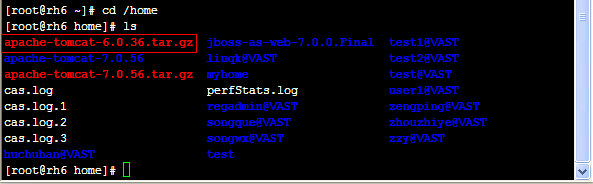
三、安装Tomcat服务器
3.1、解压tomcat服务器压缩包
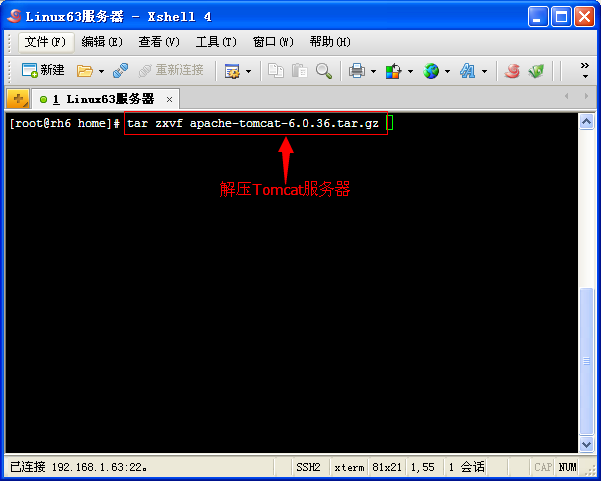

3.2、配置环境变量
tomcat服务器运行时是需要JDK支持的,所以必须配置好JDK用到的那些环境变量

编辑/etc下的profile文件,加上如下内容:

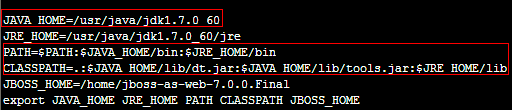
3.3、修改tomcat服务器的启动端口

修改将Tomcat服务器启动时使用的端口,例如改成9999
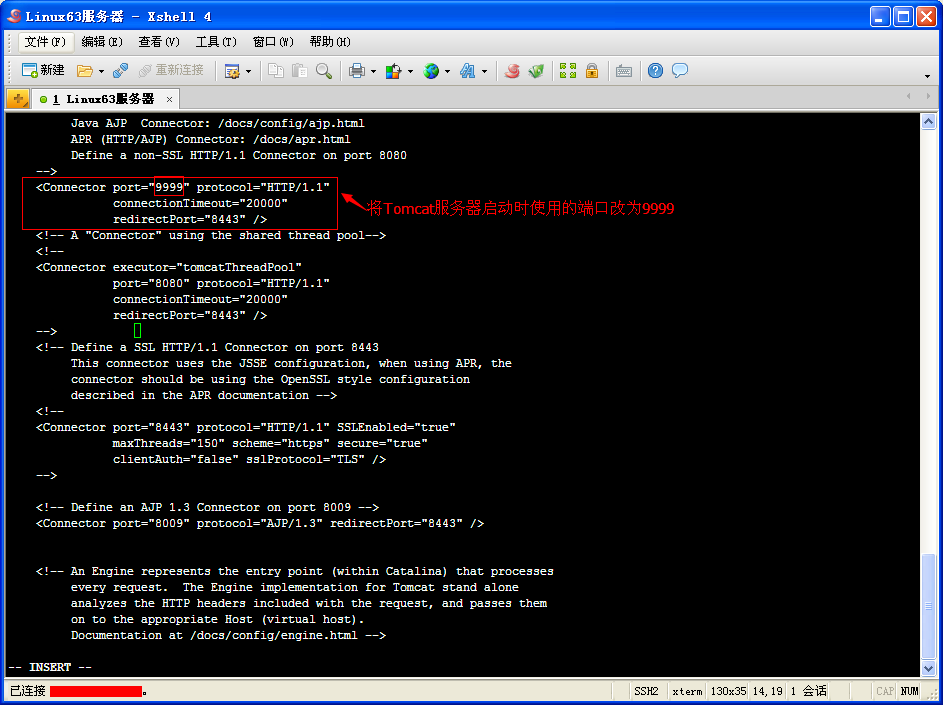
修改完server.xml文件之后,保存,退出。
四、Tomcat服务器启动和关闭
4.1、启动Tomcat服务器
进入tomcat服务器的bin目录,然后执行"./startup.sh"命令启动Tomcat服务器,如下图所示:

查看tomcat服务器的Log信息,看看tomcat服务器是否已经正常启动,进入tomcat服务器下的logs目录,打开catalina.out文件进行查看,如下图所示:
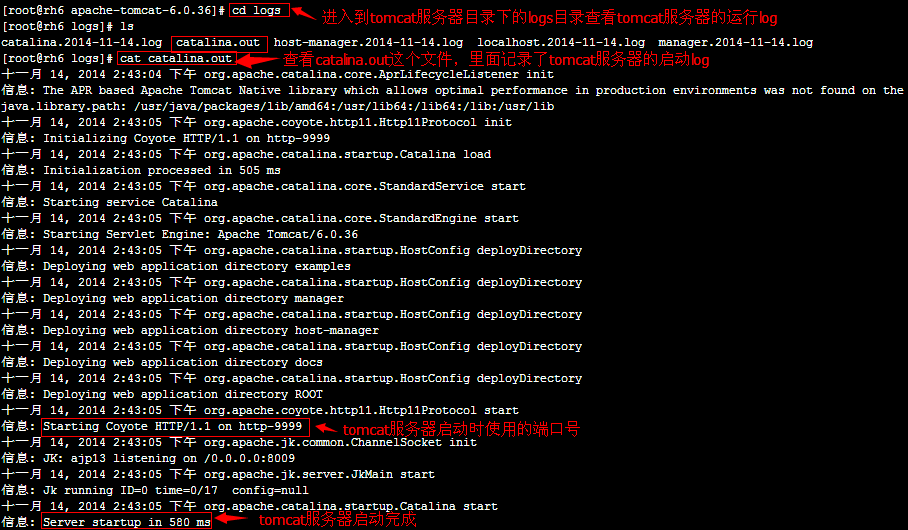
访问Tomcat服务器,如下图所示:
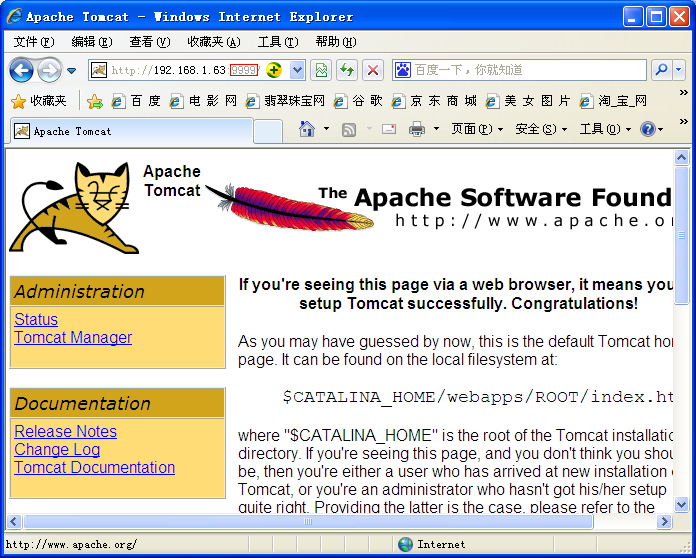
可以正常访问了,说明Tomcat服务器已经正常启动成功了。
如果tomcat启动不了,那么最有可能就是启动时使用的端口被其他应用程序占用了,那么可以通过如下的办法进行排查,例如查看9999端口被哪个应用程序占用了。

4.2、关闭Tomcat服务器
进入tomcat服务器的bin目录,然后执行"./shutdown.sh"命令启动Tomcat服务器,如下图所示:
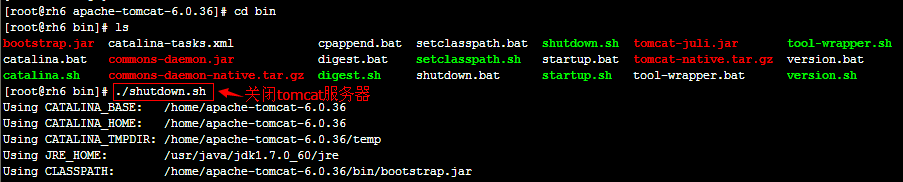
查看tomcat服务器的Log信息,看看tomcat服务器是否已经正常关闭,进入tomcat服务器下的logs目录,打开catalina.out文件进行查看,如下图所示:
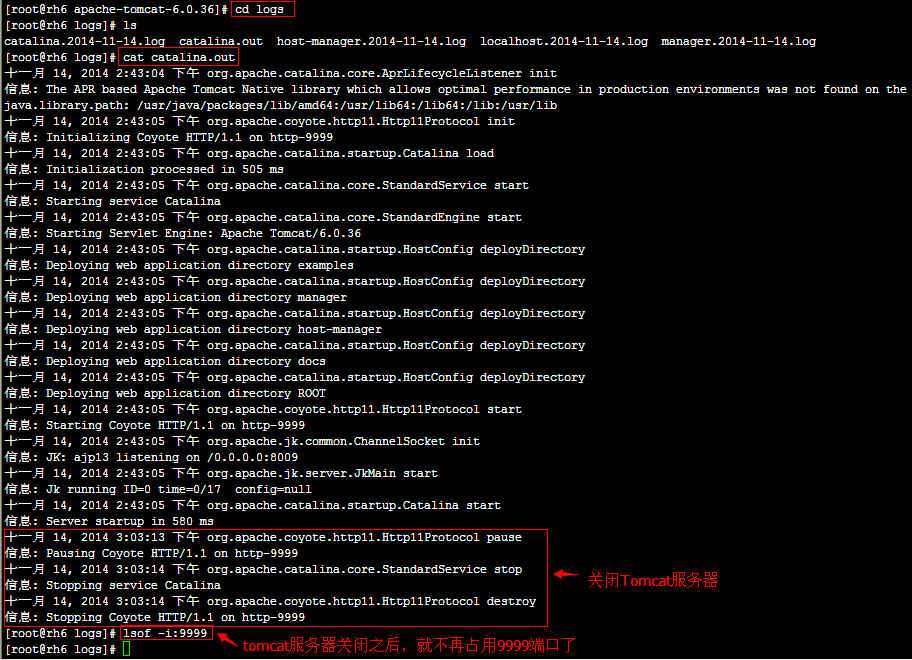
五、部署JavaWeb应用到Tomcat服务器
部署JavaWeb应用到Tomcat服务器就是将开放好的JavaWeb应用打包成war包,然后发布到tomcat服务器的webapps目录下

5.1、打包JavaWeb应用
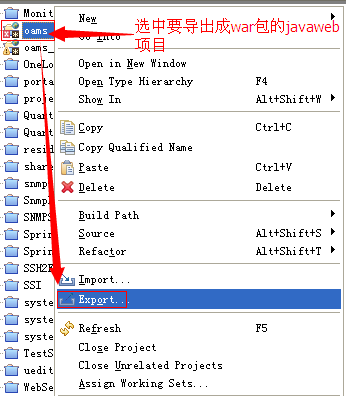
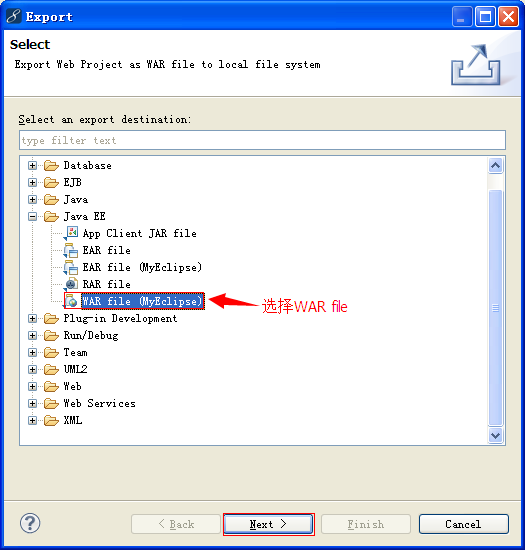
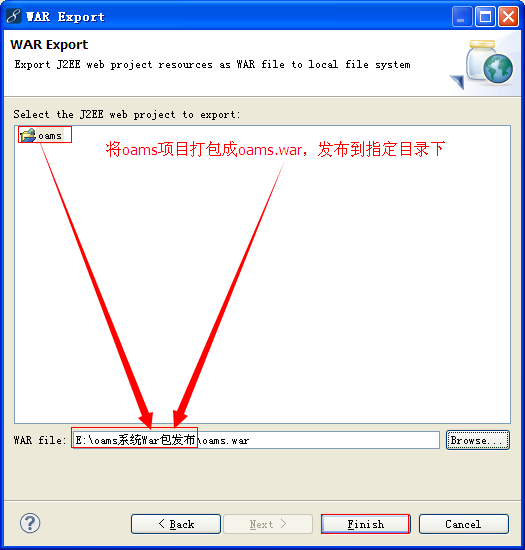
项目打包成功,如下图所示:

5.2、将war包发布到tomcat服务器的webapps目录下
将JavaWeb应用打包成war包之后,要将这个war包放到tomcat服务器的webapps目录下,由于要部署的javaWeb应用使用的是JNDI数据源,所以首先要把数据库对应的驱动jar包放到tomcat服务器的lib目录下。
1、将Oracle数据库的驱动jar包上传到tomcat服务器的lib目录
如下图所示:
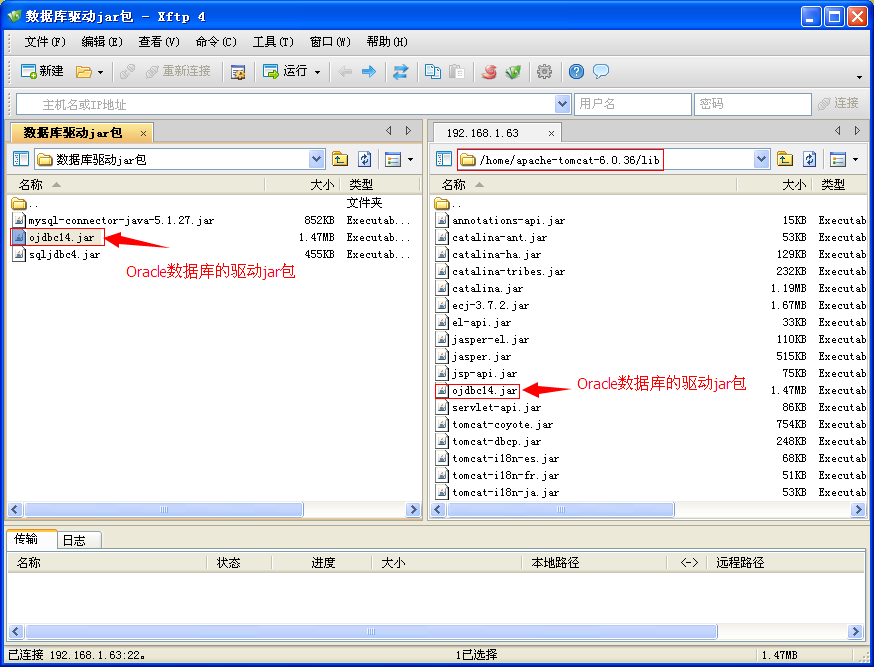
2、将打包好的war包上传到tomcat服务器的webapps目录
如下图所示:
上传war包到webapps目录

上传成功
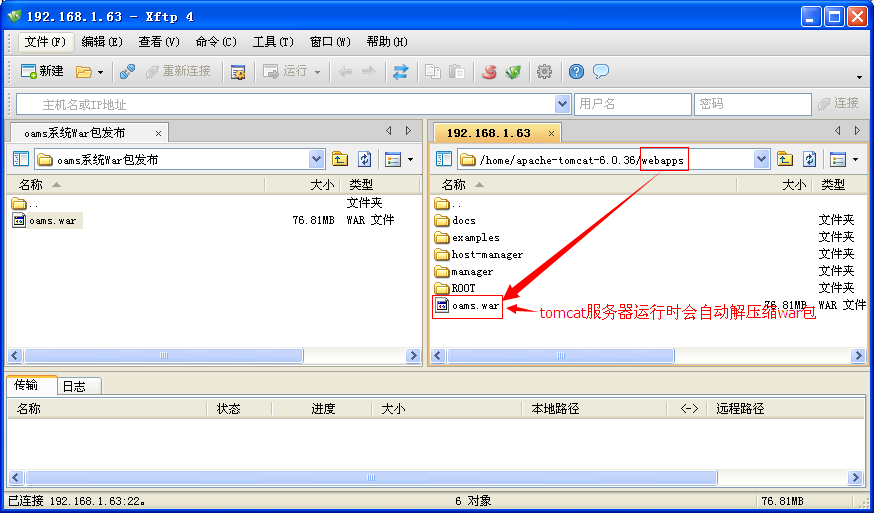
Tomcat服务器自动解压缩war包
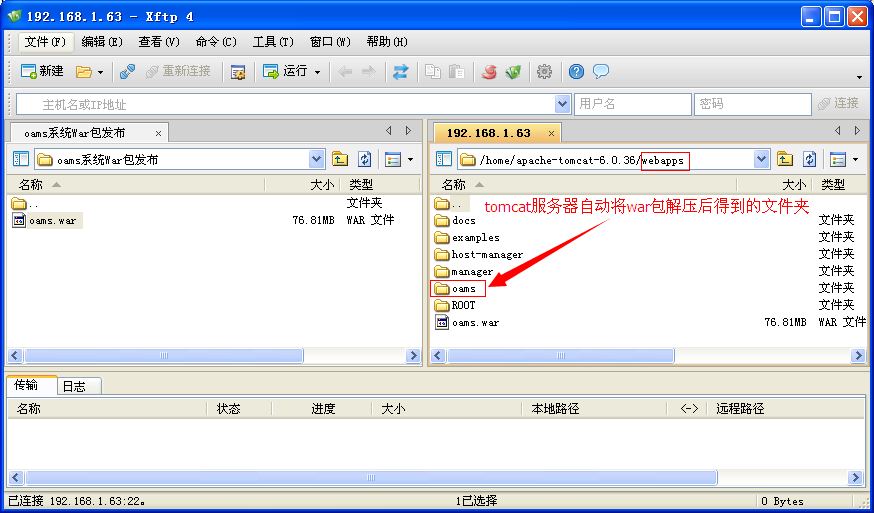
检查一下tomcat服务器是否自动在conf目录下创建了Catalina/localhost目录,在看看localhost目录下是否有tomcat服务器自动创建的oams.xml文件

六、Linux下安装Tomcat服务器使用到的命令
6.1、linux查看端口被哪个进程占用
lsof -i:端口号
例如:

6.2、查看Linux服务器的版本
lsb_release -a
例如:

6.3、查看当前iptables(防火墙)规则
可使用"iptables –L –n"查看当前iptables规则
例如:
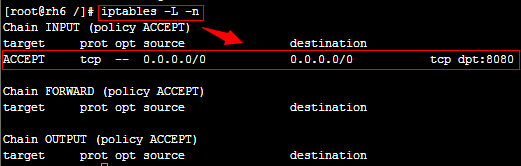
6.4、添加指定端口到防火墙中
iptables -I INPUT -p 协议 --dport 端口号 -j ACCEPT
例如:
1 iptables -I INPUT -p udp --dport 161 -j ACCEPT
2 iptables -I INPUT -p tcp --dport 8080 -j ACCEPT
